Heim >Web-Frontend >PS-Tutorial >So reparieren Sie Haare in PS
So reparieren Sie Haare in PS
- 藏色散人Original
- 2019-11-15 09:56:2621889Durchsuche
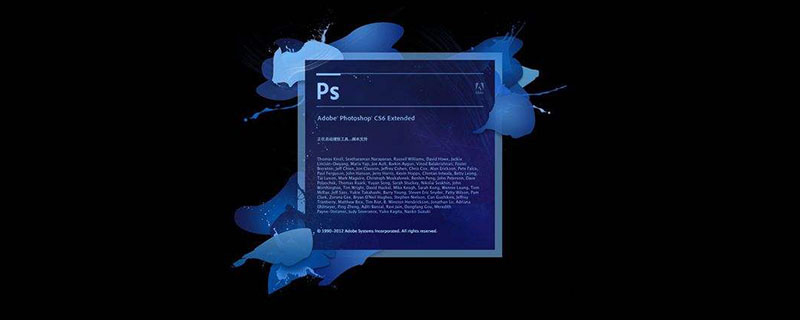
Wie repariert man Haare mit PS?
Verwenden Sie den Oberflächenunschärfefilter, um unordentliches Haar in Photoshop zu ändern. Die spezifischen Schritte sind wie folgt:
Erstellen Sie eine neue Ebene
Ziehen Sie die Ebene darüber Gehen Sie direkt zur Schaltfläche „Neue Ebene“ oder drücken Sie Strg+J, um eine neue Ebene zu erstellen, damit Sie die vorherigen Vorgänge beibehalten können. Wandeln Sie die neue Ebene in ein Smart-Objekt um, indem Sie „Ebene > Smart-Objekt > In Smart-Objekt konvertieren“ auswählen.

2. Oberflächenunschärfe anwenden
Wählen Sie „Filter>Unschärfe>Oberflächenunschärfe“, um die Oberflächenunschärfe anzuwenden. Anschließend können Sie die Auswirkung der Standardeinstellungen im Vorschaufeld sehen. Es gibt zwei Einstellungsmöglichkeiten für die Oberflächenunschärfe: Radius und Schwelle. Der Radius legt die Intensität und den Bereich der Unschärfe fest. Schwellenwerte definieren Kanten. Wenn der Radius zu klein ist, wird der Unschärfeeffekt nicht erzeugt, und wenn der Schwellenwert zu hoch ist, wird die Kante klein sein.
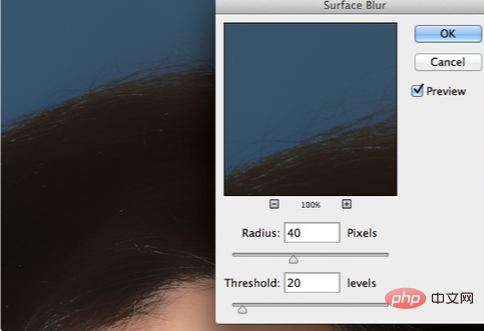
3. Reinigen des Klonstempels
Oft müssen die verbleibenden Haare separat bearbeitet werden, nachdem die Oberfläche verwischt wurde. Setzen Sie einen weichen Pinsel ein und probieren Sie Bereiche in der Nähe des Haares aus, um plötzliche Farbveränderungen zu vermeiden. Die Härte des Pinsels ist hier auf maximal 50 % eingestellt.
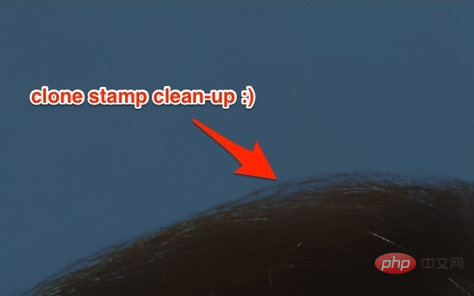
4. Erstellen Sie eine Ebenenmaske
Erstellen Sie unten eine Ebenenmaske, damit der Unschärfeeffekt nur andere Bereiche als den Umriss des Kopfes betrifft. Erstellen Sie eine Ebenenmaske mit angewendetem Unschärfeeffekt. Drücken Sie Strg+I auf der Maske, um die Farbe der Maske umzudrehen, sodass der Unschärfeeffekt ausgeblendet wird. Stellen Sie nun die Pinselhärte auf etwa 80 % ein und verwenden Sie Weiß, um den Unschärfeeffekt hervorzuheben. Natürlich dort, wo Haare entfernt werden müssen.
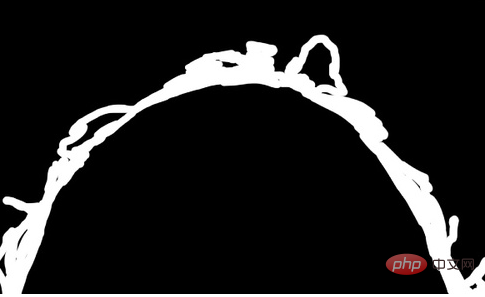
5. Rauschen erhöhen
Bei Verwendung von Oberflächenunschärfe wird das Rauschen im Bild eliminiert. Ohne Rauschen fehlt die Textur des Fotos, daher müssen wir dem Bild etwas Rauschen hinzufügen, um die Realität wiederherzustellen.

Das obige ist der detaillierte Inhalt vonSo reparieren Sie Haare in PS. Für weitere Informationen folgen Sie bitte anderen verwandten Artikeln auf der PHP chinesischen Website!

